Par défaut, l'iPhone prend les photos de l'appareil photo au format HEIC. HEIC signifie High Efficiency Image Container et peut contenir plus de données de pixels qu'un fichier PNG ou JPG, occupant beaucoup moins d'espace sur le stockage de l'iPhone par rapport aux autres formats. Ces fichiers fonctionnent mieux sur les iPhones, mais ne sont pas largement acceptés sur Internet car ils donnent souvent des images floues/granuleuses lorsque vous les partagez avec des appareils non Apple.
Pour vous assurer que les images HEIC sont compatibles sur d'autres appareils, vous devrez peut-être les convertir au format JPG. Cet article explique comment convertir des images HEIC en JPG sur Mac.
Comment convertir des photos HEIC en JPG sur Mac [3 méthodes]
Méthode 1?: Utiliser l'aper?u sur Mac
Le moyen le plus simple de convertir des fichiers HEIC en JPG est d'utiliser la visionneuse d'images native de Mac - Application Aper?u.
1. Ouvrez l'application Finder et recherchez le fichier HEIC que vous souhaitez convertir.
2. Une fois trouvé, cliquez avec le bouton droit ou Ctrl-cliquez sur le fichier et accédez à Ouvrir avec > Aper?u.
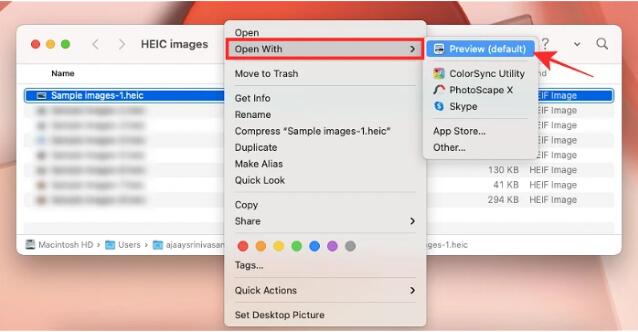
3. Le fichier sélectionné sera maintenant chargé dans l'application d'aper?u. Pour convertir un fichier, accédez à Fichier > Exporter dans la barre de menu.
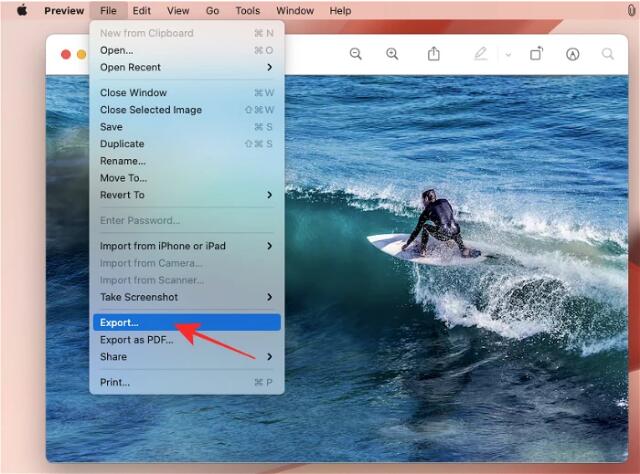
4. Une nouvelle fenêtre pop-up appara?tra à l'écran. Ici, sélectionnez JPEG comme format de fichier au lieu de ? HEIC ?.
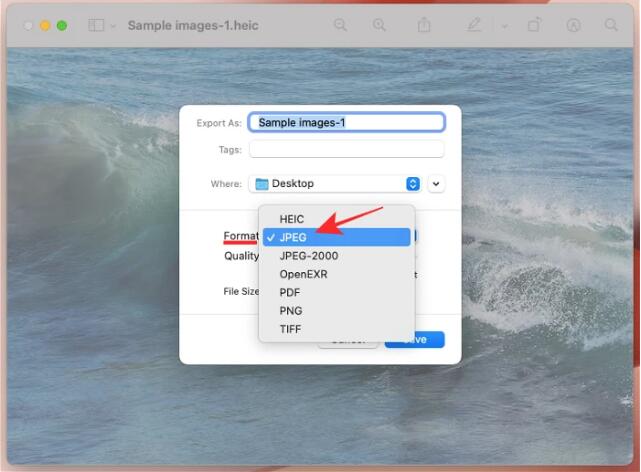
De plus, vous pouvez modifier le nom, l'emplacement d'enregistrement et la qualité de l'image du fichier converti dans la même fenêtre.
5. Après avoir confirmé toutes les modifications, vous pouvez cliquer sur "Enregistrer" pour enregistrer le fichier au format JPEG.
Le fichier JPEG nouvellement créé sera désormais enregistré à l'emplacement de votre choix. Cette méthode peut également être utilisée pour convertir des images vers d'autres formats tels que PNG, TIFF et PDF.
Méthode 2 : Utiliser Automator sur Mac
La méthode que nous avons expliquée ci-dessus fonctionne pour convertir une seule image en fichier JPEG, mais que se passe-t-il si vous souhaitez convertir un grand nombre d'images à la fois ? Entrez l'automate. Il s'agit d'un programme natif macOS qui vous permet d'automatiser les actions intégrées et de modifier plusieurs fichiers à votre guise. Vous pouvez utiliser la fonction ? Modifier le type d'image ? du programme pour convertir plusieurs images dans différents formats en même temps.
L'image HEIC sélectionnée sera désormais convertie en fichier JPG et enregistrée sur le bureau de votre Mac.
Méthode 3?: Travailler avec des photos sur Mac
Une application préinstallée sur iPhone et Mac est l'application Photos, qui vous permet non seulement d'interagir avec les fichiers HEIC, mais vous permet également de les convertir en JPG ou en une autre image. formats .
Le fichier JPG nouvellement créé appara?tra maintenant à l'emplacement sélectionné.
Voici comment convertir des photos HEIC en fichiers JPG sur Mac.
Ce qui précède est le contenu détaillé de. pour plus d'informations, suivez d'autres articles connexes sur le site Web de PHP en chinois!

Outils d'IA chauds

Undress AI Tool
Images de déshabillage gratuites

Undresser.AI Undress
Application basée sur l'IA pour créer des photos de nu réalistes

AI Clothes Remover
Outil d'IA en ligne pour supprimer les vêtements des photos.

Clothoff.io
Dissolvant de vêtements AI

Video Face Swap
échangez les visages dans n'importe quelle vidéo sans effort grace à notre outil d'échange de visage AI entièrement gratuit?!

Article chaud

Outils chauds

Bloc-notes++7.3.1
éditeur de code facile à utiliser et gratuit

SublimeText3 version chinoise
Version chinoise, très simple à utiliser

Envoyer Studio 13.0.1
Puissant environnement de développement intégré PHP

Dreamweaver CS6
Outils de développement Web visuel

SublimeText3 version Mac
Logiciel d'édition de code au niveau de Dieu (SublimeText3)
 Code d'accès de l'iPhone oublié
Jul 26, 2025 am 09:53 AM
Code d'accès de l'iPhone oublié
Jul 26, 2025 am 09:53 AM
Si vous oubliez votre mot de passe iPhone, vous pouvez essayer les méthodes suivantes: 1. Utilisez iTunes / Finder pour entrer le mode de récupération pour restaurer l'appareil (doit être connecté à l'ordinateur); 2. Si vous activez "Trouver mon iPhone", vous pouvez effacer l'appareil via iCloud; 3. Contactez le service client Apple pour obtenir de l'aide (besoin de fournir un certificat d'achat). Les deux premières des méthodes ci-dessus effaceront les données. Il est recommandé de sauvegarder régulièrement à l'avenir et d'activer la fonction de recherche.
 Que faire si vous déposez votre iPhone dans l'eau
Jul 25, 2025 am 04:34 AM
Que faire si vous déposez votre iPhone dans l'eau
Jul 25, 2025 am 04:34 AM
Ifyouriphonegetswet, immédiatementtramitfromwater, évitez les éventualités
 Comment changer la sortie sonore sur Mac
Jul 28, 2025 am 01:30 AM
Comment changer la sortie sonore sur Mac
Jul 28, 2025 am 01:30 AM
ClickTheSoundConIntheMeNubartoQuicKlySelectanAvAvAvableOutputDevice.2.GotosystemSettings> Sound> outputforDetailedControloverVolume, Balance, andAudioOformat.3.UsetheoptionKeyWithTheSouniConOrnOrplayIContostostreamaudiotoairplay-compatiblevices.4
 Comment réparer un dossier clignotant avec un point d'interrogation sur Mac
Jul 26, 2025 am 03:04 AM
Comment réparer un dossier clignotant avec un point d'interrogation sur Mac
Jul 26, 2025 am 03:04 AM
Redémarrez la maintenance à la recherche
 Qu'est-ce qu'une panique du noyau sur Mac
Jul 31, 2025 pm 12:03 PM
Qu'est-ce qu'une panique du noyau sur Mac
Jul 31, 2025 pm 12:03 PM
Les plantages du noyau sont des accidents de système qui se produisent lorsque le système d'exploitation Mac rencontre une grave erreur qui ne peut pas être récupérée, généralement causée par des problèmes de logiciel ou de matériel. Les raisons courantes comprennent: 1. Extension de conducteur ou de noyau imparfait; 2. Problèmes matériels tels que les défaillances de la mémoire ou du stockage; 3. Conflits logiciels; 4. Fichiers système corrompus; 5. déclencheurs périphériques. Il peut être identifié par des invites de mot blanc sur les écrans noirs ou gris et les enregistrements "Kernelpanic" dans le journal système. Les solutions comprennent: 1. Débrancher tous les périphériques et redémarrer; 2. Affichez le journal des accidents via l'application de la console; 3. Entrez le mode s?r pour démarrer; 4. Réinstallez les macOS; 5. Exécutez des outils de diagnostic Apple. L'occurrence occasionnelle peut être accidentelle, mais les événements fréquents nécessitent le dépannage des problèmes de logiciels et de matériel.
 Comment installer des fenêtres sur un Mac sans camp d'entra?nement
Jul 31, 2025 am 11:58 AM
Comment installer des fenêtres sur un Mac sans camp d'entra?nement
Jul 31, 2025 am 11:58 AM
Sans bootcamp, l'installation de Windows sur Mac est possible et fonctionne pour différentes puces et besoins. 1. Vérifiez d'abord la compatibilité: le Mac de puce M1 / M2 ne peut pas utiliser le bootcamp, il est recommandé d'utiliser des outils de virtualisation; Le Mac Intel Chip peut créer manuellement un disque USB de démarrage et l'installer en partition. 2. Recommandé d'utiliser des machines virtuelles (VM) pour les utilisateurs de puces M1 et au-dessus: fichiers ISO Windows, logiciel de virtualisation (tels que ParallelsDesktop ou UTM), au moins 64 Go d'espace libre et à allouer raisonnablement des ressources. 3. Les utilisateurs d'Intelmac peuvent l'installer manuellement en démarrant le lecteur USB: lecteur USB, Windowsiso, Disku est requis
 Comment configurer et utiliser Hotspot sur votre iPhone
Jul 31, 2025 pm 06:19 PM
Comment configurer et utiliser Hotspot sur votre iPhone
Jul 31, 2025 pm 06:19 PM
Ouvrez l'application "Paramètres" de l'iPhone, entrez "Hotspot personnel" et activez "Autoriser les autres à rejoindre". Vous devez définir pour la première fois un mot de passe Wi-Fi et un nom de réseau; 2. D'autres appareils peuvent se connecter aux hotspots via Wi-Fi, Bluetooth ou USB: sélectionnez le réseau de l'iPhone sur l'appareil et entrez le mot de passe. La méthode Bluetooth doit d'abord être appariée, puis partager le réseau via Bluetooth. Connectez l'ordinateur avec un cable de données pour faire confiance à l'appareil; 3. Vous pouvez modifier le mot de passe Wi-Fi dans les paramètres, modifier le nom du hotspot en modifiant le nom de l'iPhone, surveiller l'utilisation des données cellulaires et fermer le hotspot à temps après utilisation pour économiser l'énergie et assurer la sécurité; Lorsque vous rencontrez des problèmes, vous pouvez essayer de redémarrer l'appareil, de vérifier les signaux, de reconnecter le réseau ou de réinitialiser les paramètres du réseau
 Tutoriel sur l'installation de l'application Binance Bian dans iOS System_How pour définir le réseau et les autorisations sur les téléphones Apple
Jul 31, 2025 pm 09:21 PM
Tutoriel sur l'installation de l'application Binance Bian dans iOS System_How pour définir le réseau et les autorisations sur les téléphones Apple
Jul 31, 2025 pm 09:21 PM
Les utilisateurs iOS doivent d'abord saisir la zone de téléchargement via le site officiel pour télécharger l'application Binance. 1. Passez le proxy réseau en automatique et entrez une adresse PAC de confiance; 2. Modifiez la zone d'identification Apple en une zone non restreinte comme Singapour et remplissez l'adresse correspondante; 3. Recherchez la binance dans l'App Store et téléchargez-la; 4. Si vous ne pouvez pas le télécharger, vous pouvez utiliser l'outil TestFlight pour l'installer via le code d'invitation; 5. Allumez les notifications et les autorisations de réseau cellulaire après l'installation; 6. Activer l'ID de face ou l'id touche dans l'application pour améliorer la sécurité du compte. Les étapes ci-dessus sont applicables au dernier système iOS, ce qui peut garantir que les utilisateurs d'iPhone terminent en douceur l'installation et utilisent normalement l'application Binance.






